文書番号: 000123355
Hitta MAC-adressen för ett nätverkskort i Windows med hjälp av CMD-prompten
概要: Identifiera snabbt MAC-adressen för ditt nätverkskort i Windows. Utforska kommandotolken och ipconfig-metoderna för att hitta den unika identifieraren för nätverkshantering.
文書の内容
現象
I den här artikeln beskriver vi hur du hittar MAC-adressen (Media Access Control) för ett nätverkskort i Windows.
Innehållsförteckning:
- Media Access Control-adress
- Hitta MAC-adressen för en nätverksadapter i Windows
- Vanliga frågor och svar
Media Access Control-adress
En nätverksadapter, även kallad Network Interface Card eller NIC, är utrustad med en unik identifierare som kallas MAC-adress (Media Access Control). Routrar och switchar använder den för att styra åtkomsten till ett nätverk. Det finns vissa situationer där det kan vara användbart att fastställa MAC-adressen för ett nätverkskort i Windows. I den här artikeln förklarar vi hur du gör det.
Hitta MAC-adressen för ett nätverkskort i Windows
Så här hittar du MAC-adressen för ett nätverkskort i Windows:
- Öppna en kommandotolk. (Klicka på Start, Kör, skriv CMD, högerklicka sedan på CMD.exe på menyn och klicka på Kör som administratör)
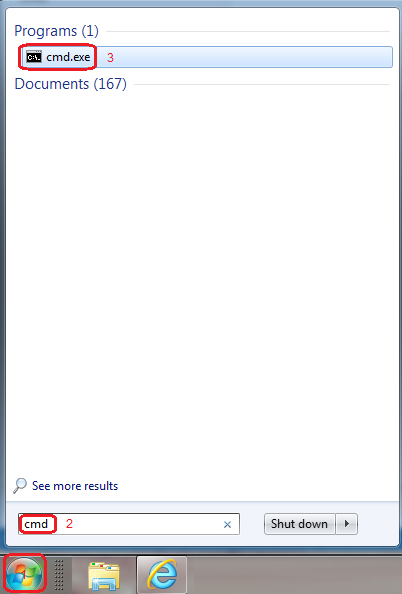
Figur 1: CMD-fönster - Vid prompten i fönstret för att öppna kommandot: Skriv getmac /v MAC-adressen med etiketten "Fysisk adress" visas i formatet xx-xx-xx-xx-xx-xx-xx:
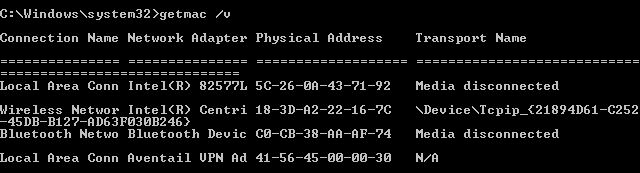
Bild 2: CMD getmac /v-kommando - Det går också att fastställa MAC-adressen för ett nätverkskort med kommandot ipconfig /all. Vilket också returnerar en stor mängd annan information:
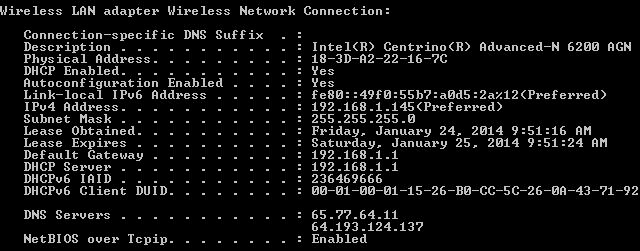
Bild 3: Kommandot CMD ipconfig /all - När du är klar skriver du Exit och trycker på Retur för att stänga kommandofönstret.
Vanliga frågor och svar
- F: Hur hittar jag min NIC MAC-adress?
A: Mer information finns i avsnittet Adress för mediaåtkomstkontroll . - F: Vad är MAC-adressen i nätverk?
A: MAC-adressen är en unik uppsättning av 12 alfanumeriska tecken som används för att identifiera enskilda elektroniska enheter i ett nätverk. - F: Har varje nätverkskort en egen MAC-adress?
A: Ja, varje NIC har en egen MAC-adress. - F: Vad är storleken på MAC-adressen för ett NIC?
A: En MAC-adress består av 48 bitar eller 12 alfanumeriska tecken i hexadecimalt format. - F: Hur hittar jag min NIC MAC-adress med CMD?
A: Mer information finns i avsnittet Adress för mediaåtkomstkontroll . - F: Vad är skillnaden mellan NIC- och MAC-adress?
A: Ett nätverkskort är en maskinvaruenhet som utgör gränssnittet mellan en dator eller nätverksenhet och själva nätverket. MAC-adressen identifierar unikt nätverkskortet i ett nätverk.
Obs! Många system har både trådbundna och trådlösa nätverksgränssnitt, och varje nätverksadapter har en unik MAC-adress. Var noga med att anteckna adresserna för alla adaptrar i systemet. MAC-adressen är också bunden till nätverkskortet. Det ändras om nätverkskortet byts ut.
Användbara länkar
- Detaljerade anvisningar om hur du använder Dells supportwebbplats för att identifiera och installera drivrutiner för din Dell-dator
- Om ovanstående steg inte löser problemet kontaktar du Dells tekniska support för hjälp
原因
-
解決方法
-
文書のプロパティ
影響を受ける製品
Servers
最後に公開された日付
16 5月 2024
バージョン
8
文書の種類
Solution